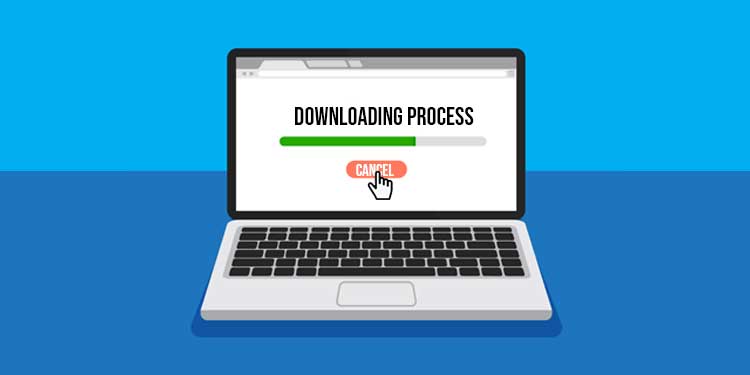Tabla de contenidos
Las redes sociales se han vuelto algo básico en nuestro día a día, por lo cual no pueden faltar, bien sea para comunicarnos, o para entretenernos. De ahí, que probablemente hayas llegado aquí buscando cómo instalar WhatsApp.
En un principio, se trata de algo sencillo, pero no para todos los dispositivos. Hoy vamos a hablar sobre cómo realizar la instalación en todos los dispositivos compatibles.
Cómo instalar WhatsApp en mi móvil
La forma más sencilla de instalar WhatsApp es utilizando las tiendas de aplicaciones, sin embargo, no todos los móviles son capaces de acceder a ellas. Por ejemplo, Huawei desde hace un tiempo no cuenta con la tienda de Google Play.
A continuación, os dejamos una guía detallada sobre cómo instalar WhatsApp en el móvil:
Android
Desde Android, la manera más sencilla y segura de descargar esta aplicación es usar Google Play Store, la tienda de apps oficial de Google. A continuación, os dejamos el paso a paso:
- Desde el móvil, da clic en este enlace para abrir la tienda de Google Play
- Presiona sobre Instalar
- Espera a que culmine el proceso de instalación
- Configura tu aplicación con un número telefónico y tus datos
- ¡Listo!
Importante: WhatsApp Messenger es compatible con Android 4.1 en adelante. Si tu móvil tiene una versión de Android anterior o no tienes la tienda de Google Play, sigue leyendo, porque te explicamos.
Huawei y móviles sin Google Play
Para instalar WhatsApp en móviles Huawei o dispositivos sin Google Play, el procedimiento es similar, solo que haremos uso de una tienda distinta, ya que la AppGalery de Huawei aún no cuenta con la aplicación, y es posible que nunca la tenga, ya que algunos dispositivos Huawei no cuentan con los servicios de Google Play (Google Play Services).
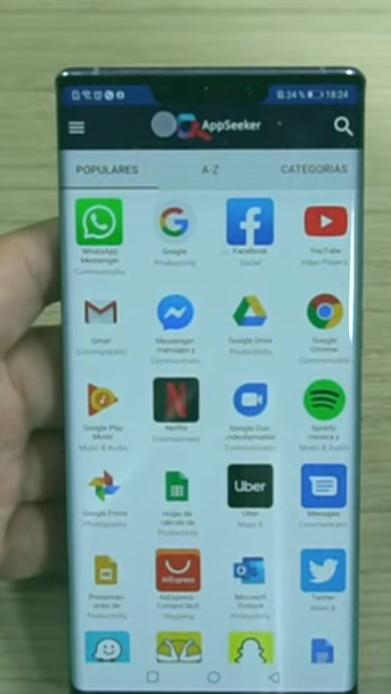
claro está, que esto no es impedimento para descargar la aplicación de mensajería gratuita. Sigue el paso a paso:
- Ingresa en AppGallery (la tienda de apps de Huawei) y busca AppSeeker
- Presiona en el resultado e instala la aplicación
- Abre AppSeeker y busca WhatsApp
- Abre en WhatsApp y luego da clic en «Presiona para instalar»
- Entre las opciones, dale clic en Abrir con el navegador
- Selecciona la opción «Descargar ahora»
- En Descargas, elige la aplicación e instálala. Si te solicita permiso de instalación desde tiendas externas, permíteselo
- ¡Listo!
Nota: Si tu móvil no es Huawei, pero quieres instalar igualmente la aplicación, puedes bajarte la app en esta URL, y desde ahí, seguir desde el paso seis.
iOS
Bajar la aplicación de WhatsApp desde iOS es igual de fácil que hacerlo en Android. Sigue el paso a paso:
- Dirígete al siguiente enlace desde Safari o tu navegador favorito
- Se te debería redirigir hasta la App Store
- Presiona el botón Instalar
- Configura tu número telefónico y datos
- ¡Y ya está!
Otros móviles antiguos (Java)
Instalar WhatsApp en móviles Java no es nada fácil. Claro está, que con lo limitados que van estos dispositivos, son pocas las funciones a las que se pueden tener acceso, como por ejemplo la mensajería básica y envío de imágenes o vídeos.
Y no solo esto, sino que además, son realmente pocos los dispositivos compatibles. realmente, lo más recomendable es optar por un móvil nuevo.
Si no es lo que tienes en mente, puedes probar con esta aplicación .jar de WhatsApp, aunque está relativamente antigua y puede que incluso descontinuada. La misma, tendrás que instalarla una vez descargada.
Hasta el momento, algunos de los dispositivos que han resultado ser compatibles son:
- Nokia C3-00
- Nokia C3-01
- Nokia X3-02
- Nokia X3-02.5
- Nokia X2-00
- Nokia Asha (todas las versiones)
Cómo instalar WhatsApp en mi ordenador
Montar WhatsApp en un ordenador sin importar el sistema operativo también es muy simple. Veamos el proceso para cada sistema operativo:
Windows 7, 8 y 10
La forma más sencilla hoy en día de instalarnos este popular servicio de mensajería es desde la tienda de Windows 10. Una vez dentro de ella, podemos instalar con un clic la aplicación.
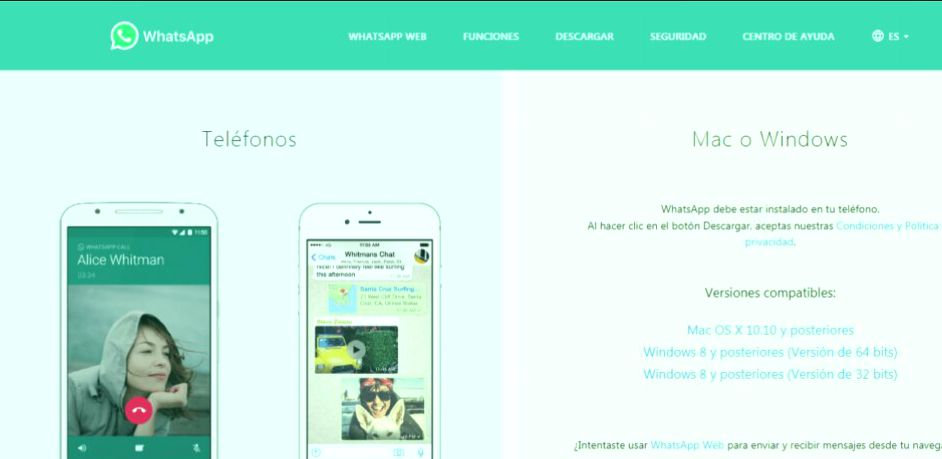
Sin embargo, si no tienes Windows 10, o no estás familiarizado con la tienda de Windows 8, entonces puedes seguir el paso a paso:
- En la barra de búsqueda, busca dxdiag y ejecuta la opción que aparezca
- Entre los resultados obtenidos, verifica la que pone «Sistema Operativo». Verifica si pone x86 bits o x64 bits
- Ahora, dirígete al siguiente enlace y elige la opción «Windows 8 y posteriores (Versión de 64 bits)» si tu ordenador es de 64 bits. De lo contrario, elige «Windows 8 y posteriores (versión de 32 bits)».
- Una vez descargado, da doble clic para instalar, y una vez culmine el proceso de instalación, conecta tu móvil con la aplicación para el ordenador mediante el código QR
- ¡Y listo!
Nota: La web oficial de WhatsApp pone que su aplicación es compatible con Windows 8 y posteriores, sin embargo, es totalmente funcional con Windows 7, por lo cual no debes preocuparte.
Mac OS X
La tienda de Mac Os nos permite instalar aplicaciones cómodamente. Sin embargo, si no deseas o puedes instalar la aplicación desde ahí, puedes hacerlo siguiendo estos pasos:
- Ingresa al enlace a continuación
- Espera a que culmine el proceso de descarga
- Procede a la instalación del programa
Importante: Esta versión de WhatsApp solo es compatible con Mac Os X 10.10 y posteriores. Para versiones anteriores, es posible que no se ejecute o que funcione con errores.
Linux/Ubuntu
Pensaríamos que quizás el sistema operativo más «complicado» de esta lista tendría una instalación liosa, pero por suerte, no es así.
Sin embargo, no es como cualquiera pensaría. Desgraciadamente, Linux no tiene una aplicación oficial, así que tendremos que optar por algunas de terceros o por otra opción igual de interesante, las aplicaciones para navegadores. Podemos destacar estas dos:
- App for WA Web (Chrome)
- WhatsApp Popup (Firefox)
Y ya hablando de aplicaciones como tal, contamos con unas pocas que son realmente interesantes, como por ejemplo:

![Lee más sobre el artículo Computadora enciende pero no arranca el sistema operativo [Solución]](https://todoparapc.com/wp-content/uploads/2021/07/sistema-operativo.png)